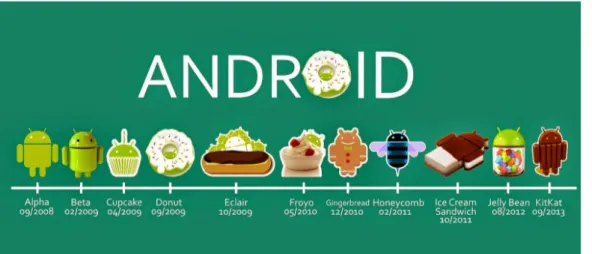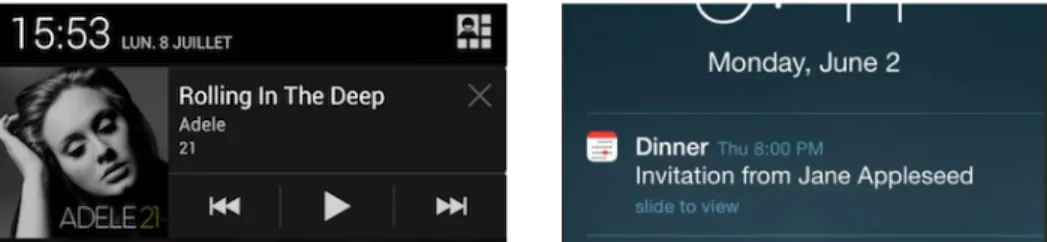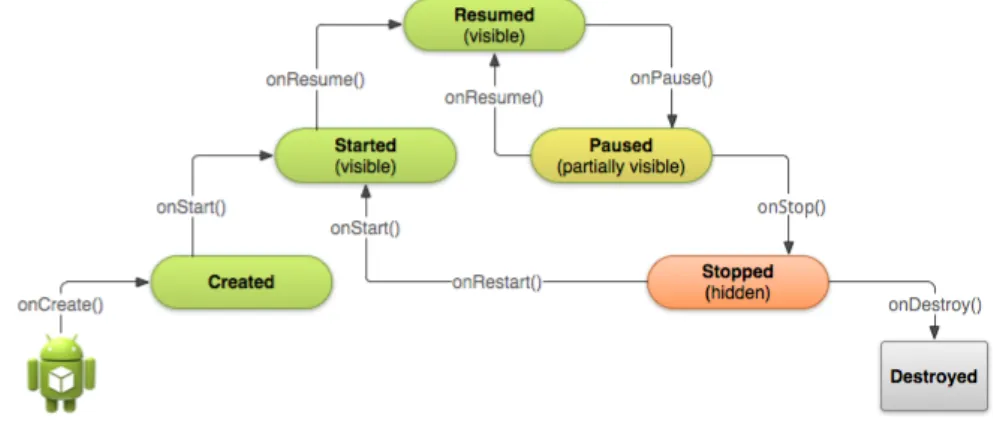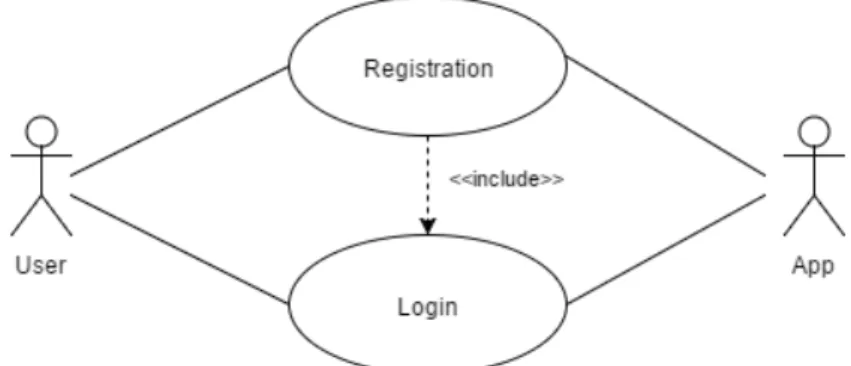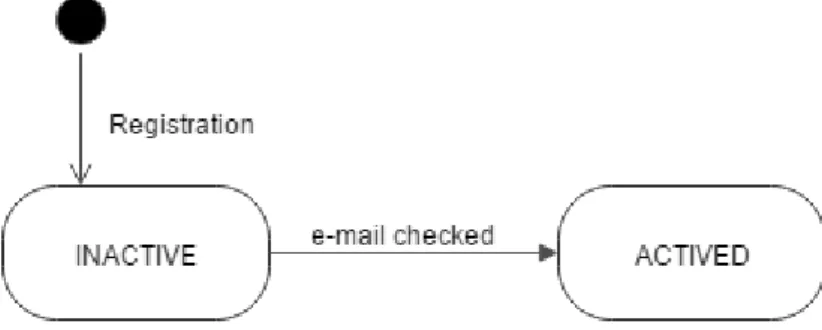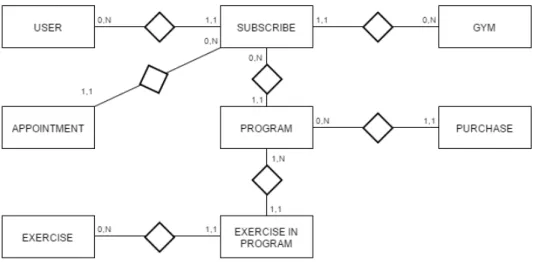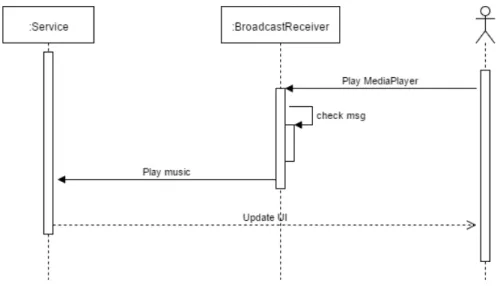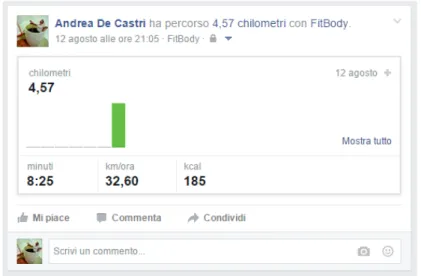ALMA MATER STUDIORUM – UNIVERSIT `
A DI BOLOGNA
CAMPUS DI CESENA
Scuola di Scienze
Corso di Laurea in Ingegneria e Scienze Informatiche
APP MOBILE
CON L’INTEGRAZIONE DI
SOCIAL NETWORK E GOOGLE API
PER MIGLIORARE
L’ESPERIENZA UTENTE
Relazione finale in
PROGRAMMAZIONE DI SISTEMI MOBILE
Relatore
Dott. MIRKO RAVAIOLI
Presentata da
ANDREA DE CASTRI
Seconda Sessione di Laurea
Anno Accademico 2014 – 2015
PAROLE CHIAVE
Android
Social
HTTP
JSON
Fitness
Indice
Introduzione xi
1 Stato dell’arte 1
1.1 Introduzione e cenni storici . . . 1
1.1.1 Linguaggi e Virtual Machine . . . 3
1.2 Pro e contro . . . 3
1.2.1 Variet`a dei dispositivi . . . 3
1.2.2 Gestione della memoria . . . 4
1.2.3 Personalizzazione dell’interfaccia utente . . . 5
2 Caso di studio 7 2.1 Caso di studio . . . 7
2.2 Considerazioni . . . 8
3 Analisi e Modellazione 11 3.1 Componenti base di Android . . . 11
3.1.1 Activity . . . 11
3.1.2 Manifest . . . 12
3.2 Registrazione e Login . . . 12
3.2.1 Comunicazione con il server . . . 13
3.2.2 Verifica e attivazione dell’account . . . 14
3.2.3 Conclusione della registrazione . . . 14
3.3 Unit`a di misura . . . 15
3.4 Database e salvataggio file . . . 15
3.4.1 Vantaggi e svantaggi . . . 15
3.4.2 Database online . . . 15
3.4.3 Database locale . . . 18
3.4.4 Salvataggio con SharedPreferences . . . 18
3.4.5 Memorizzazione su file . . . 18
3.5 Threading . . . 19
3.5.1 AsyncTask . . . 20
3.6 Processi in background . . . 21
viii INDICE 3.6.1 Service . . . 21 3.6.2 Broadcast Receivers . . . 22 3.7 GPS . . . 22 3.8 Google API . . . 23 3.8.1 Acquisti in App . . . 23 3.9 Facebook API . . . 24 3.10 Lato Server . . . 25 4 Progettazione 27 4.1 Organizzazione in package . . . 27
4.2 Organizzazione delle risorse . . . 28
4.3 Classi e file . . . 29
4.4 Descrizione delle classi principali . . . 29
4.4.1 Model . . . 29
4.5 Salvataggio dei dati . . . 31
4.6 Le Activity principali . . . 32
4.7 Servizi . . . 40
4.7.1 Gestione delle notifiche da parte dei Servizi . . . 42
4.8 Eccezioni utilizzate . . . 42
4.9 Componenti grafiche utilizzate . . . 42
4.9.1 Adapters . . . 44
4.10 Layout utilizzati e la loro composizione . . . 45
5 Implementazione 47 5.1 Uso degli AsyncTask . . . 47
5.2 Condivisione tramite Open Graph . . . 48
5.3 Check degli appuntamenti e lancio di una notifica . . . 49
5.4 Calcolo delle calorie e tracciamento del percorso . . . 50
5.5 Gestione delle date degli appuntamenti . . . 51
5.6 Registrazione online . . . 52 6 Sviluppo e Testing 55 6.1 Computer utilizzato . . . 55 6.2 IDE utilizzato . . . 55 6.2.1 Creazione di un progetto . . . 55 6.3 SDK di Android . . . 56
6.4 Librerie esterne utilizzate . . . 56
6.5 Test dell’applicazione . . . 57
Conclusioni 59
INDICE ix
Introduzione
Gi`a da diversi anni, grazie al progresso tecnologico, lo sviluppo di software per i dispositivi mobile `e aumentato in maniera considerevole; questo perch´e gli utenti non vogliono pi`u essere vincolati ad utilizzare programmi sempre seduti davanti ad una scrivania, ma vogliono, e a volte necessitano, di utilizzare l’applicativo ovunque si trovino. Infatti, dal 2007 ad oggi, il mercato degli smartphone e dei tablet `e cresciuto esponenzialmente:
alcuni dati statistici indicano che, in media, ci sono 1,7 dispositivi pro capite. Queste tecnologie sono state talmente invasive nelle nostre vite che le usiamo quotidianamente, al punto tale da aver bisogno di accedere ai nostri dati ovunque ci troviamo, interagire con altri utenti, condividere le nostre esperienze sui social network e molto altro.
Un forte contributo allo sviluppo di queste tecnologie `e dato dall’evoluzione dei sistemi operativi di questi dispositivi, che hanno permesso ai programma-tori di costruire software sempre pi`u complessi su apparecchi di piccole dimen-sioni.
Questa tesi esamina la progettazione e lo sviluppo di un’applicazione mobile Android che `e in grado di gestire l’attivit`a sportiva di un utente. L’applicazione offre numerose funzionalit`a, che permettono all’utente di eseguire allenamenti per il fitness e allenamenti per la corsa, tenendo sempre sotto controllo i risul-tati ottenuti e tutte le informazioni necessarie. Oltre ad eseguire allenamenti l’utente pu`o crearne di propri e modificarli a suo piacimento, in pi`u nell’App `e inserito lo shop dove l’utilizzatore pu`o comprare allenamenti messi a dispo-sizione direttamente da FitBody.
Gli aspetti visti sopra saranno descritti attraverso un’analisi del problema e un’analisi sulla progettazione architetturale. In particolare verranno sottoli-neati aspetti riguardanti l’interazione tra utenti e l’utilizzo di API che permet-teranno all’utilizzatore di condividere le proprie esperienze sul social network Facebook e di avere un’esperienza completa con l’app.
xii INTRODUZIONE In questo scritto si parler`a anche della comunicazione tra applicazione e server, che avviene grazie a chiamate HTTP con metodo POST. Attraverso queste chiamate l’applicazione legger`a e scriver`a informazioni sul database on-line, hostato sulla piattaforma Altervista. L’applicazione web, di cui sar`a data solamente un’infarinatura, `e stata sviluppata utilizzando il linguaggio di pro-grammazione PHP. Ogni response inviata dal server al client `e composta da uno o pi`u oggetti JSON.
Un oggetto JSON `e un messaggio testuale che rispetta una determinata sintassi. E’ stato scelto di utilizzare il JSON poich´e `e indipendente dal lin-guaggio dell’applicazione sullo smartphone, offrendo larga scalabilit`a all’App. Inoltre sar`a posta l’attenzione sulla reattivit`a dell’App. Dato che si sta lavorando su un dispositivo di piccole dimensioni e con risorse limitate `e ne-cessario che le operazioni pi`u pesanti siano eseguite su Thread differenti, man-tenendo l’interfaccia grafica sempre reattiva agli input dell’utente. Le opera-zioni che saranno gestite da Thread secondari sono le richieste HTTP e alcune letture e scritture sul database locale.
Il punto di forza dell’App `e la sua interfaccia grafica, che si presenta sem-plice, ben organizzata e di bell’aspetto; caratteristiche di fondamentale im-portanza per coinvolgere sempre di pi`u l’utente nell’utilizzo dell’applicativo. L’applicazione utilizza un design Material, cio`e un design innovativo lanciato da Google, in cui troviamo nuovi temi, nuovi widgets e nuove API che hanno permesso di personalizzare componenti grafiche.
Il software, in tutte le sue parti, `e stato strutturato e sviluppato in modo da supportare il multilingua. Infatti tutti i contenuti dell’applicazione e tut-te le informazioni prese dal database online possono essere visualizzatut-te sia in italiano che in inglese aumentando il bacino di utenza.
La tesi `e strutturata in sei capitoli.
Nel primo sar`a fatto un quadro generale sulla piattaforma Android ed un confronto con altri sistemi mobile, mettendo in risalto alcuni pro e contro.
Nel secondo verranno descritte le funzionalit`a dell’applicazione e l’organiz-zazione del menu principale.
Il terzo capitolo tratta l’analisi e la modellazione del programma, metten-do in evidenza il salvataggio e il caricamento dei dati, l’utilizzo del multi-threading, le API utilizzate e soluzioni delle problematiche riscontrate.
Nel quarto capitolo viene descritta la struttura dell’intero progetto, anche con l’aiuto di opportuni diagrammi UML, soffermandosi sulla struttura delle classi e la loro funzionalit`a all’interno dell’App.
INTRODUZIONE xiii Successivamente nel quinto capitolo vengono mostrati alcuni frammenti di codice ritenuti pi`u importanti per il funzionamento dell’applicazione.
Infine l’ultimo capitolo contiene le tecnologie utilizzate per lo sviluppo e una descrizione generale dei test effettuati su diversi dispositivi.
Capitolo 1
Stato dell’arte
In questo capitolo verr`a effettuata una panoramica generale sulla piattafor-ma Android, mettendo in evidenza i pro e contro del sistepiattafor-ma operativo mobile di Google.
1.1
Introduzione e cenni storici
Android `e un sistema operativo open source per dispositivi mobile sviluppa-to da Google Inc. e basasviluppa-to su kernel Linux. Quessviluppa-to sistema `e stato progettato inizialmente per smartphone e tablet, ma negli ultimi anni viene utilizzato an-che per dispositivi wearable (Android Wear), come orologi e occhiali, e anan-che per televisori (Android TV).
La diffusione a larga scala di questo sistema operativo `e dovuta al fatto che il Software `e free e open source, a differenza dei rivali iOS e Windows Phone. Inoltre, esiste una comunit`a di utenti molto vasta che sviluppa applicazioni con l’obiettivo di aumentare e migliorare l’esperienza degli utilizzatori, anche modificando e distribuendo versioni personalizzate di Android, permesse dalla politica adottata da Google. Tutto ci`o ha permesso ad Android di essere il sistema mobile pi`u diffuso con, ad oggi, oltre 1 miliardo di dispositivi venduti ogni anno.
Figura 1.1: Logo di Android
2 CAPITOLO 1. STATO DELL’ARTE Storia di Android
Android Inc. nasce nel 2003 in California. L’azienda fu fondata da Andy Rubin, Rich Minerva, Nick Sears e Chris White con l’obbiettivo di rendere i cellulari pi`u consapevoli e intelligenti dei loro proprietari. Agli albori la societ`a lavor`o in segreto, rivelando solo di progettare software per dispositivi mobili.
Nel 2005, Google, che voleva entrare nel mercato della telefonia mobile, decise di acquistare l’azienda, assumendo tutto il team di sviluppo. Proprio in quegli anni, Rubin aveva iniziato a sviluppare il sistema operativo basato sul kernel Linux. Oggi il sistema operativo Android `e composto in tutto da 12 milioni di righe di codice, in gran parte scritte utilizzando il linguaggio C e C++.
Dal 2008, data di lancio del primo dispositivo equipaggiato con Android, sono stati rilasciati numerosi aggiornamenti. Una delle caratteristiche pi`u evi-denti di Android `e che le sue diverse release non sono soltanto distinte da un numero di versione, secondo standard informatici, ma anche da un codename ispirato a dolci americani in ordine alfabetico, partendo dalla prima versione chiamata Cupcake fino ad arrivare alle versioni pi`u recenti Ice Cream, Jelly Bean, KitKat.
La versione attuale, rilasciata nell’Ottobre 2014 `e la 5.0 con il nome Lol-lipop. Google ha appena annunciato che `e in fase di sviluppo la prossima versione 6.0, identificata ufficialmente con il nome Marshmallow.
CAPITOLO 1. STATO DELL’ARTE 3
1.1.1
Linguaggi e Virtual Machine
Gli sviluppatori possono implementare le App in diversi linguaggi di pro-grammazione. Il pi`u utilizzato `e Java, ma Google mette a disposizione altri due linguaggi:
• Android Scripting Environment (ASE): linguaggio semplificato di alto livello;
• Android Native Development Kit (AND): linguaggio che permette di sfruttare tutte le potenzialit`a hardware del dispositivo.
Android non esegue il bytecode di Java, per questo ha bisogno di una pro-pria virtual machine che riesca ad eseguire applicazioni su un dispositivo con risorse limitate. Inizialmente, la Virtual Machine adottata prendeva il nome di Dalvik e, a differenza della JVM, non gestiva le eccezioni ed aveva un’ar-chitettura a registri.
Dalla versione 2.2, per migliorare le prestazioni della macchina virtuale, `e stato incluso un compilatore JIT (Just in Time), che compila parte dell’App durante il suo utilizzo. Dalla versione 5.0 la Dalvik Virtual Machine `e stata sostituita dalla runtime Art (Android Run Time), basata su una tecnologia AOT (ahead-of-time), che esegue la compilazione del codice solamente durante l’installazione dell’App nel dispositivo, diversamente dalla precedente DVM. In questo modo si hanno vantaggi in termini di prestazioni e di gestione delle risorse.
1.2
Pro e contro
1.2.1
Variet`
a dei dispositivi
Il sistema operativo Android, data la sua diffusione, viene utilizzato su migliaia di dispositivi diversi, dalle dimensioni dello schermo fino ad arrivare a differenti configurazioni dell’hardware. Una moltitudine di marchi ha adottato Android facendo salire il numero di modelli che lo hanno installato a 18.769.
Il problema della frammentazione, seppur ancora non superato del tutto, `e stato un grande problema per gli sviluppatori negli anni passati. Non `e semplice adattare un’App su schermi di misure diverse, in termini di pollici, forma e risoluzione. Il programmatore, ancora oggi nella maggior parte dei casi, deve creare pi`u layout, quindi pi`u interfacce utente, che dovranno mostrare la
4 CAPITOLO 1. STATO DELL’ARTE
stessa schermata. Il problema degli schermi `e solo uno dei tanti altri problemi della frammentazione dei dispositivi su cui `e installato Android.
I programmatori che volevano creare App con l’utilizzo della camera dove-vano avere la certezza che il dispositivo su cui andava installato il loro appli-cativo avesse la fotocamera. Ci sono molte altre difficolt`a come queste, che, mano a mano, si stanno assottigliando grazie ad alcuni standard introdotti da Google; infatti tutti i produttori di telefonia mobile o tablet, che vorranno usa-re nei loro dispositivi Android, dovranno rispettausa-re gli standard dettati come, ad esempio, “tutti i telefoni dovranno avere almeno una fotocamera”.
Queste problematiche, invece, non hanno mai disturbato i programmatori iOS, poich´e Apple produce una mole ridotta di modelli, i cui diversi smart-phone, allo stato attuale, possono presentare solo tre risoluzioni differenti dello schermo.
Figura 1.3: Variet`a di modelli Android
1.2.2
Gestione della memoria
I dispositivi Android hanno installata molta memoria RAM rispetto ai di-spositivi che utilizzano iOS. Questo non vuol dire, come ci vogliono far credere, che un dispositivo con 2GB di RAM `e sempre migliore, come prestazioni, di un altro che ne ha solamente 1GB. Le specifiche non sono sufficienti a racconta-re tutta la verit`a, infatti, nonostante alcuni dispositivi hanno meno memoria, sono migliori in prestazioni.
Uno dei motivi per cui Android `e pi`u lento in alcune operazioni `e che utilizza applicazioni scritte in linguaggio di programmazione Java, eseguite at-traverso una macchina virtuale. Inoltre Java ha bisogno del processo Garbage Collection per la gestione della memoria. Questo meccanismo gestisce in mo-dalit`a automatica la memoria, liberando porzioni di essa che non saranno pi`u utilizzate successivamente dall’applicativo, nel momento in cui lo riterr`a pi`u opportuno.
CAPITOLO 1. STATO DELL’ARTE 5
Sistemi senza Garbage Collection hanno un consumo di memoria ridotto, in pi`u, consumando poca memoria riesco ad avere un consumo energetico limitato aumentando la durata e la vita della batteria. Anche se il Garbage Collector limita le prestazioni di un dispositivo, questo ha anche aspetti positivi: infatti la sua presenza esonera il programmatore dall’eseguire manualmente l’alloca-zione e la deallocal’alloca-zione di aree di memoria, riducendo o eliminando alcune categorie di bug.
1.2.3
Personalizzazione dell’interfaccia utente
Il punto di forza di Android `e sempre stato, oltre la sua natura free e open source, la sua personalizzazione. Infatti Google permette alle aziende produt-trici di smartphone di personalizzare la grafica di Android e offre all’utente la possibilit`a di customizzare le impostazioni del sistema operativo.
Il Software Development Kit (SDK) di Android mette a disposizione un am-pio set di componenti grafiche per interfacciarsi all’utente e mostrare diversi tipi di dati. A differenza di iOS, che ha un’interfaccia utente povera ma pi`u leggera, la GUI di Android, a discapito delle prestazioni, `e molto pi`u coin-volgente e personalizzabile. Infatti, attraverso il linguaggio XML, `e possibile creare layout semplici con pochi elementi oppure layout elaborati con molte componenti grafiche. Alcune componenti grafiche, che hanno permesso agli utenti di facilitare l’interazione con le App, sono state le notifiche ed i widget. Per quanto riguarda le notifiche, Android `e decisamente in testa grazie alla sua compresione del loro ruolo chiave, dato che `e molto pi`u semplice vedere un messaggio sulla schermata di blocco che aprire un’applicazione per ricevere aggiornamenti. Dall’ultima release di Android il programmatore pu`o settare anche un preset alle notifiche, per esempio `e possibile scegliere il preset Me-diaPlayer per indicare una notifica dove saranno presenti i tasti indispensabili per interagire con un lettore musicale.
Capitolo 2
Caso di studio
In questo capitolo verranno trattate le funzionalit`a pi`u importanti dell’App descritta in questa tesi.
2.1
Caso di studio
FitBody `e un’App Android che permette di gestire allenamenti di fitness e controllare i progressi durante una corsa. L’idea di fondo `e quella di creare un’applicazione in grado di competere con altre App nel campo delle applica-zioni per il fitness.
Le funzionalit`a che fornisce l’applicativo sono molteplici:
prima di tutto l’utente deve registrarsi nell’apposito form, dove gli vengono richiesti alcuni dati obbligatori, in modo da poter accedere al menu principale, dopo aver effettuato il login. Vista la diffusione dei social network, `e stato aggiunto anche il login attraverso Facebook, che risulta pi`u veloce e pi`u gra-dito dagli utenti. Una volta effettuato il login, l’utente si trover`a nel menu principale, in cui l’user potr`a muoversi nelle diverse sezioni dell’App. Oltre a muoversi tra le sezioni, elencate di seguito, l’utente pu`o vedere il suo nome e quanti Km e Kcal ha consumato dal primo utilizzo dell’applicazione.
Le sezioni presenti nel menu principale sono: • Fitness;
• Running; • Schedule; • Shop;
8 CAPITOLO 2. CASO DI STUDIO
• Feeding; • Setting;
Ogni sezione o schermata avr`a accesso a specifiche funzionalit`a, che ver-ranno spiegate nel dettaglio nei capitoli successivi.
La schermata Fitness permette di creare/modificare/eliminare allenamenti di fitness, controllare i progressi dei workout e di accedere alla schermata di allenamento.
La seconda sezione dell’applicazione ha il compito di mostrare all’utente i suoi obbiettivi settimanali e mensili in termini di Km percorsi e calorie brucia-te. Si pu`o accedere alla schermata di allenamento, dove verranno visualizzate le informazioni della corsa.
Nella terza sezione l’utente pu`o visualizzare i suoi appuntamenti con la pa-lestra, se risulta iscritto ad una, e richiederne degli altri.
Nello Shop, ovvero la quarta schermata, l’utilizzatore pu`o acquistare con soldi reali degli allenamenti che riguardano il fitness. I pagamenti dei vari pro-dotti vengono gestiti attraverso Google Market.
Nella penultima schermata si pu`o misurare la propria percentuale di massa magra e massa grassa in modo da tenersi sempre aggiornati sulla forma fisica. Queste percentuali sono calcolate attraverso formule individuate dopo un’ac-curata documentazione online.
Infine nell’ultima sezione l’utente ha accesso alle impostazioni dell’App; qui pu`o cambiare le unit`a di misura da utilizzare, iscriversi ad una palestra che faccia parte di FitBody, associare o dissociare un suo social account, vedere i suoi dati personali ed effettuare il logout.
2.2
Considerazioni
Alcune caratteristiche importanti, descritte nei capitoli seguenti, sono la possibilit`a di condividere sulla propria bacheca Facebook i progressi e gli al-lenamenti conclusi. La maggior parte di App sfrutta la condivisione per far-si pubblicit`a nei social network. La condivisione, in molti casi, d`a visibilit`a all’applicazione, dandole l’opportunit`a di avere una diffusione su vasta scala.
Un’altra importante feature dell’App `e il supporto multilingua, fondamen-tale per ampliare il bacino di utenza. La lingua predefinita dell’applicazione `e
CAPITOLO 2. CASO DI STUDIO 9
l’inglese. Supporta per`o la lingua italiana, che verr`a automaticamente mostra-ta agli utenti se l’applicazione viene eseguimostra-ta su uno smartphone con lingua impostata all’italiano.
Capitolo 3
Analisi e Modellazione
In questo capitolo verranno descritte le basi dell’applicazione attraverso modelli semplificati, che saranno delineati nel dettaglio nel prossimo capitolo.
3.1
Componenti base di Android
3.1.1
Activity
Dato che l’App descritta in questa tesi `e stata sviluppata per la piattaforma Android, non si pu`o non parlare del componente fondamentale di un’applicazio-ne Android: l’Activity. Un App Android `e strutturata in modo tale da seguire il pattern di programmazione MVC 1 (model-view-controller), rendendo pi`u leggibile e modulare il codice.
Oltre a quanto detto, Android presenta una vera e propria separazione tra il codice dell’interfaccia utente e codice della gestione degli eventi. Le Ac-tivity, infatti, sono dei veri e propri Controller a cui `e associata una GUI. L’interfaccia utente `e descritta da file XML, mentre le Activity sono imple-mentate utilizzando il linguaggio di programmazione Java. Gli input generati dall’utente nell’interfaccia dedicatagli sono gestiti dal controller.
Ogni Activity ha un proprio ciclo di vita, che va dalla creazione alla sua distruzione. Il sistema per lanciare una nuova Activity fa uso di oggetti chia-mati Intent, che sono utilizzati per gestire la navigazione all’interno dell’App. Per avviare la nuova Activity basta chiamare il metodo startActivity(Intent intent) che accetta un Intent come parametro, avente riferimento l’Activity di partenza e l’Activity da visualizzare.
1MVC `e un pattern architetturale di programmazione utilizzato nell’ambito della
pro-grammazione orientata agli oggetti. Questo pattern `e in grado di separare la logica di presentazione dei dati dalla logica di gestione degli stessi.
12 CAPITOLO 3. ANALISI E MODELLAZIONE
Figura 3.1: Ciclo di vita di un’Activity
3.1.2
Manifest
Ogni applicazione Android deve avere un file AndroidManifest.xml nel-la cartelnel-la principale del progetto. Il file Manifest contiene le informazioni essenziali dell’App e del sistema Android. Nello specifico contiene:
• il Package principale dell’applicazione che funge da identificativo del-l’App nello Store;
• le Activity, i Service ed i BroadcastReceiver che compongono l’ap-plicativo;
• un Intent-filter che ha il compito di avviare la prima Activity.
Oltre a quanto descritto, nel file del manifest vengono dichiarati i permessi che sono richiesti dal sistema per interagire con le componenti dell’applica-zione. Attraverso queste uses-permission l’applicazione pu`o accedere alle funzionalit`a fornite dal sistema e dal dispositivo, come la possibilit`a di uti-lizzare la connessione internet, il GPS oppure di salvare i file all’interno del dispositivo. Tutte queste operazioni, per poter essere effettuate, devono neces-sariamente essere descritte dell’interno del Manifest. La mancata descrizione di un permesso far`a crashare l’applicativo.
3.2
Registrazione e Login
Per aver accesso a tutte le funzionalit`a dell’App `e necessario avere un ac-count. Per questo motivo l’utente, prima di poter effettuare il primo login, deve registrarsi attraverso un apposito form. I dati che sono richiesti alla registra-zione sono l’indirizzo e-mail, che funge da ID dell’utente, ed una password. La
CAPITOLO 3. ANALISI E MODELLAZIONE 13
password che viene fornita dall’utente, prima di essere salvata, viene criptata in modo da proteggere la privacy dello stesso.
Nel caso in cui l’utente decida di accedere all’applicazione tramite Facebook non verr`a richiesta nessuna password.
Figura 3.2: Diagramma dei casi d’uso per accedere all’App
3.2.1
Comunicazione con il server
La comunicazione tra applicazione e server avviene attraverso richieste HTTP con metodo POST, poich´e si preferisce inserire i dati delle form nel corpo del messaggio. La risposta del server nella maggior parte dei casi `e un oggetto JSON, che successivamente sar`a convertito in oggetto Java.
Per quanto riguarda la registrazione, la risposta che riceve il Client `e un valore booleano, che indica se la richiesta di registrazione sia andata a buon fine. Nell’immagine sottostante possiamo vedere un esempio di comunicazione tra App e server per la registrazione di un utente.
14 CAPITOLO 3. ANALISI E MODELLAZIONE
3.2.2
Verifica e attivazione dell’account
Per diminuire lo spam nelle registrazioni `e stata inserita una verifica dell’e-mail: infatti, una volta completata la registrazione, l’account non `e ancora attivo. Il server generer`a un codice per ogni utente registrato, successivamente spedir`a al nuovo utente un’e-mail con un link. Cliccando sul link si effettuer`a una richiesta HTTP con metodo GET che avr`a come dati due coppie nome-valore. I dati che saranno inviati dalla richiesta sono l’e-mail dell’utente e il codice generato dal server. Infine il server effettuer`a un check dei dati e se ci sar`a corrispondenza tra i dati l’account sar`a attivato.
Esistono due stati in cui si pu`o trovare un account: • Inattivo;
• Attivo;
Se un utente provasse ad effettuare il login, ma il suo account non fosse ancora attivato, gli verrebbe notificata la mancata verifica dell’account. Nel-l’immagine che seguir`a viene mostrato il ciclo di vita di un account utente attraverso un diagramma a stati.
Figura 3.4: Diagramma degli stati di un account
3.2.3
Conclusione della registrazione
Non possiamo ancora dire che la registrazione sia conclusa, dato che una volta effettuato il primo login viene richiesto all’utente di inserire altri dati ob-bligatori quali il suo nome completo, il sesso, la sua altezza e il suo peso. Questi dati sono indispensabili per calcolare con pi`u precisione il consumo energetico durante un’attivit`a sportiva. Una volta riempiti tutti i campi obbligatori verr`a effettuato un update del database online e si avr`a accesso al menu principale dell’App.
CAPITOLO 3. ANALISI E MODELLAZIONE 15
3.3
Unit`
a di misura
In un’App dedicata allo sport `e importante e soprattutto utile l’utilizzo di unit`a di misura. Le unit`a di misura di default sono quelle adottate dal sistema internazionale, ovvero il metro per la lunghezza, il chilogrammo per la massa e il secondo per il tempo. Viene data la possibilit`a di utilizzare unit`a di misura differenti da quelle predefinite, ad esempio per la massa possono essere usate le libbre. Per gestire con pi`u semplicit`a i dati, essi vengono salvati sempre con valori corrispondenti alle unit`a di misura del sistema internazio-nale. Successivamente verranno convertiti, se necessario, per essere mostrati all’utente.
3.4
Database e salvataggio file
Per quanto riguarda la persistenza dei dati, FitBody utilizza due database, uno locale e uno online. Inoltre viene utilizzato anche il salvataggio su file per memorizzare piccoli oggetti, come lo user corrente e le sue preferenze.
3.4.1
Vantaggi e svantaggi
L’applicazione poteva essere strutturata usando un unico database online, ma per diversi motivi si `e optato per l’utilizzo di due database. Grazie ad un database locale il funzionamento dell’App non `e vincolato dalla presenza di connessione internet, altrimenti, se il database fosse stato solo online, l’ap-plicazione non sarebbe stata utilizzabile in mancanza di rete. Un ulteriore vantaggio `e dato dalla distribuzione del carico di lavoro del server. Usando un unico database il server avrebbe dovuto gestire tutte le richieste inviate dagli utenti, in questo caso invece le richieste al server sono di gran lunga inferiori.
3.4.2
Database online
Per permettere all’utente di connettersi su pi`u dispositivi differenti `e stato necessario utilizzare un database online. In questo modo l’utente riesce a reperire i suoi dati in qualunque momento. Il database online `e hostato sulla piattaforma Altervista. La banca dati `e composta da 8 tabelle:
• USER; • GYM;
16 CAPITOLO 3. ANALISI E MODELLAZIONE • PROGRAM; • EXERCISE; • EXERCISE IN PROGRAM; • APPOINTMENT; • PURCHASE;
Tabella User In questa tabella vengono salvati tutti gli utenti registrati a FitBody, vengono memorizzate le e-mail, le password criptate, il nome comple-to, il sesso, il peso, l’altezza, i Km totali percorsi, le calorie totali bruciate e la data di registrazione. Inoltre viene salvato il codice di attivazione dell’account e un valore boolean che sta ad indicare se l’account `e stato attivato o meno. Tabella Gym Questa tabella contiene le tuple che rappresentano le palestre registrate su FitBody. Per il momento viene memorizzato solamente l’ID, che deve necessariamente essere un’email, e l’indirizzo in cui si trova la palestra. Tabella Subscribe Nella tabella Subscribe vengono salvate le iscrizioni degli utenti alle palestre. Per il momento contiene foreign keys riferite alla tabella User e Gym.
Tabella Program I record contenuti in questa tabella rappresentano gli allenamenti che sono stati offerti da FitBody agli utenti, oppure gli allenamenti creati dalle palestre e inviati ad uno specifico utente. I campi salvati per ogni tupla sono l’e-mail dell’utente, l’e-mail della palestra e il nome del programma. Tabella Exercise La tabella di cui parleremo adesso `e la pi`u importante per l’App, poich´e ogni utente al primo avvio dell’applicazione scaricher`a tutti gli esercizi per il fitness attingendo da questa tabella. Ogni esercizio `e composto da un ID, un nome, la zona muscolare allenata dall’esercizio, una descrizione dei muscoli allenati, una descrizione dell’esecuzione dell’esercizio, un link e il consumo orario in Kcal. Tutti i campi descrittivi sono duplicati, poich´e i dati sono salvati sia in italiano sia in inglese.
Tabella Exercise in Program In quest’altra tabella vengono salvati gli esercizi contenuti dagli allenamenti. L’ID di questa tabella `e composto dall’e-mail dell’utente e della palestra, dal nome del programma, dall’ID dell’esercizio e da un numero progressivo. I campi restanti serviranno per memorizzare i dati
CAPITOLO 3. ANALISI E MODELLAZIONE 17
di ogni esercizio, cio`e le ripetizioni, il tempo di recupero, la durata e il peso da utilizzare. Oltre ai soliti dati `e stato aggiunto anche il tipo di serie da effettuare per l’esercizio, ovvero una serie potrebbe essere con peso crescente, decrescente o semplicemente utilizzando un peso costante. Alcuni campi come la durata o il peso possono essere lasciati vuoti, dato che molti esercizi non ne hanno bisogno.
Tabella Appointment Qui verranno salvate le richieste di appuntamento degli utenti. Un utente pu`o richiedere un appuntamento con un istruttore alla palestra a cui `e scritto. Ogni tupla `e composta da una data di richiesta, che servir`a a comporre l’ID insieme all’e-mail dell’utente e della palestra, una data di appuntamento, un messaggio e un risultato.
Tabella Purchase Potendo effettuare acquisti in App `e opportuno salvar-si gli acquisti effettuati dagli utenti. Un acquisto `e composto dall’e-mail dell’utente e il programma a cui si riferisce l’acquisto.
Alcune tabelle hanno altri campi che non sono stati menzionati, perch´e an-cora non utilizzati. L’applicazione `e stata sviluppata per essere ampliata suc-cessivamente, per questo alcune tabelle sono state predisposte per modifiche future. I valori testuali delle tabelle sono stati salvati con la codifica UTF-8 Unicode-ci, poich´e il Server risponder`a al Client con oggetti JSON, il quale supporta solamente la codifica UTF-8.
18 CAPITOLO 3. ANALISI E MODELLAZIONE
3.4.3
Database locale
Android fornisce diversi metodi e strumenti per salvare i dati in modo persistente. I dati in locale vengono salvati su un database SQLite, che a differenza degli altri database SQL `e molto leggero ed occupa poco spazio su disco. E’ una piattaforma perfetta per gestire database in un ambiente come quello degli applicativi mobile, dove le risorse sono limitate. SQLite scrive direttamente su file ordinari sul disco e possiede tutti gli strumenti principali, che caratterizzano i pi`u importanti database.
Il database locale `e composto da 4 tabelle: • EXERCISE;
• PROGRAM;
• EXERCISE IN PROGRAM; • PROGRESS;
Queste rispecchiano le tabelle che sono hostate nel Server, tranne per la tabella Exercise che non ha campi duplicati per entrambe le lingue, ma contiene valori di una sola lingua. Nella tabella Progress vengono memorizzati i record che indicano i progressi dell’utente per ogni esercizio effettuato. In quest’ultima tabella si salva l’esercizio, la data di esecuzione dell’esercizio e il peso sollevato.
3.4.4
Salvataggio con SharedPreferences
Un altro metodo per la persistenza dei dati offerto da Android `e il salvatag-gio attraverso SharedPreferences. Questo metodo permette di salvare piccole quantit`a di dati che possono essere ad esempio una parola, oppure un qualsiasi valore. La gestione di salvataggio e di caricamento del dato viene effettuata totalmente da Android. Android ci lascia la possibilit`a di scegliere solamen-te la modalit`a di accesso ai dati; possiamo salvare i dati in modalit`a private
(MODE PRIVATE), modalit`a pubblica (MODE WORLD) oppure
al-tre modalit`a poco usate. Nell’App `e stata usata esclusivamente la modalit`a privata, in modo da bloccare la lettura dei dati da altre applicazioni.
3.4.5
Memorizzazione su file
Per salvare oggetti leggermente pi`u complessi `e stato utilizzato anche il classico metodo di salvataggio su file. Android, con la versione KitKat, ha messo a disposizione dei metodi che fanno uso di InputStream e OutputStream
CAPITOLO 3. ANALISI E MODELLAZIONE 19
per il salvataggio e il caricamento dei dati. In questa applicazione vengono usati per salvare l’ultimo utente che ha utilizzato l’App, i progressi settimanali e mensili dell’utente per quanto riguarda la corsa e un immagine di profilo dell’utente.
3.5
Threading
Molte operazioni svolte dalle applicazioni sono presumibilmente lente, come ad esempio le operazioni di salvataggio viste precedentemente. Lavorando solamente con il Thread principale, che si occupa principalmente di gestire l’interfaccia utente, si rischierebbe di rendere poco reattiva la UI. Per rendere l’esperienza utente pi`u gradevole e per impedire che si verifichino rallentamenti dell’App abbiamo bisogno di utilizzare pi`u Thread per svolgere tutto il lavoro. Tutte le chiamate HTTP e alcune operazioni di prelevamento dei dati dal database sono gestite da Thread, pi`u specificatamente da AsyncTask. In questo modo il processo principale riesce a mantenere fluida e reattiva l’interfaccia utente.
20 CAPITOLO 3. ANALISI E MODELLAZIONE
3.5.1
AsyncTask
Per sfruttare al meglio il multi-threading e per non gestire manualmente i Thread, Android mette a disposizione la classe AsyncTask, la quale fa largo uso dei generici. Questa classe ci semplifica molto il lavoro, grazie ai suoi metodi: • onPreExecute inizializza le operazioni prima che avvenga l’esecuzio-ne di doInBackground. Solitamente prepara ProgressDialog e le mostra all’utente;
• doInBackground `e l’unico metodo che viene eseguito su un Thread secondario;
• onProgressUpdate serve a fornire aggiornamenti periodici all’interfac-cia utente ed in molti casi a spostare la barra di progresso in avanti; • onPostExecute viene eseguito alla fine di doInBackground ed anch’esso
svolge operazioni collegate all’interfaccia utente, facendo scomparire la ProgressDialog;
La classe AsyncTask, come detto nel paragrafo precedente, prende in in-gresso tre generici. Il primo indica il tipo dei parametri presi in inin-gresso, il secondo il tipo del valore restituito durante l’esecuzione del processo e il terzo `
e il tipo del risultato. Nella porzione di codice che segue viene mostrata una classe che estende AsyncTask.
public class RegisterAsyncTask extends AsyncTask<String, Void, String>{
private IRegisterActivity activity;
public RegisterAsyncTask(IRegisterActivity activity){
super();
this.activity = activity; }
@Override
protected void onPreExecute() {
super.onPreExecute(); }
@Override
CAPITOLO 3. ANALISI E MODELLAZIONE 21
return null; }
@Override
protected void onProgressUpdate(Void... values) {
super.onProgressUpdate(values); }
@Override
protected void onPostExecute(String s) {
super.onPostExecute(s); }
}
3.6
Processi in background
Nella sezione precedente si `e parlato degli AsyncTask, che permettono di avviare attivit`a asincrone a supporto dell’interfaccia utente. I task gestiti non dovrebbero essere troppo lunghi (pochi secondi al massimo). Per lavori di lunga durata o addirittura indeterminata, si deve ricorrere ad un componente appropriato che ci offre Android, i Service.
Nell’applicazione sono stati usati due Service, uno dei quali gestisce il letto-re multimediale, mentletto-re l’altro `e in ascolto per rilevare risposte alle richieste di appuntamento effettuate dall’utente. Il primo servizio `e startato all’avvio del-l’App, mentre il secondo `e avviato nel momento in cui il boot dello smartphone `e concluso. E’ stato necessario utilizzare questi servizi, poich´e le operazioni svolte devono essere effettuate di continuo anche quando il cellulare `e bloccato. Per esempio l’utente deve avere la possibilit`a di ascoltare musica durante i suoi allenamenti avendo il telefono bloccato.
3.6.1
Service
Possiamo definire un Service come un’Activity senza interfaccia grafica. A differenza degli AsyncTask il loro funzionamento `e sincrono. La chiamata per avviare un servizio `e simile a quella per startare una nuova Activity, infatti basta chiamare il metodo startService(Intent intent) a cui viene passato un Intent. Le operazioni svolte dal servizio sono implementate all’interno del metodo onStartCommand. Solitamente i servizi servono per gestire download, oppure operazioni molto dispendiose in tempo e risorse.
22 CAPITOLO 3. ANALISI E MODELLAZIONE
3.6.2
Broadcast Receivers
I Broadcast Receivers sono uno dei componenti fondamentali nell’architet-tura di Android. Questi componenti sono costantemente in ascolto di determi-nati messaggi, chiamati Intent Broadcast. Gli Intent Broadcast sono particola-ri Intent spediti attraverso chiamate al metodo sendBroadcast(). Solitamente vengono utilizzati per notificare l’avvenuta di determinati eventi. A questi eventi, successivamente, corrisponder`a una determinata azione.
Nell’applicazione, Service e Broadcast Receiver lavorano insieme, questo per aumentare la modularit`a del codice e la reattivit`a dell’App. Ogni ope-razione effettuata sul lettore musicale viene notificata ad un certo Broadcast Receiver, che in base al messaggio ricevuto chiamer`a un determinato metodo del servizio che si occupa della riproduzione dei brani musicali. Un altro Broa-dcast Receiver si occupa dell’avvio del servizio, che monitora l’arrivo di una risposta ad una richiesta di appuntamento. Quest’ultimo Broadcast viene no-tificato nel momento in cui il boot dello smartphone `e concluso; al ricevimento del messaggio avvier`a il servizio.
Figura 3.7: Diagramma di sequenza per interazione tra Service e Broadcast Receiver del MediaPlayer
3.7
GPS
Il GPS `e di fondamentale importanza per gestire correttamente l’attivit`a della Corsa, sia per permettere l’analisi dei dati sia per tracciare il percorso effettuato dall’utente durante la sua attivit`a fisica. Il sistema di posiziona-mento dovr`a necessariamente essere gestito da un Service, poich´e il processo
CAPITOLO 3. ANALISI E MODELLAZIONE 23
di rilevamento deve rimanere sempre attivo in background. L’utilizzo di questo strumento permette di calcolare con precisione i metri percorsi e di conseguen-za anche le calorie bruciate.
Utilizzando questo sistema il consumo di batteria del dispositivo aumenta notevolmente, ma grazie ad alcune API `e possibile richiedere la propria posi-zione dopo un certo intervallo di tempo. Scegliendo un intervallo ragionevole si avr`a un consumo ridotto della batteria e una buona precisione del rilevamento.
3.8
Google API
Questa applicazione fa largo utilizzo delle API di Google. Infatti queste sono usate per la mappa geografica mostrata durante l’attivit`a della corsa, per il lettore video di YouTube la cui funzione `e quella di mostrare il video dell’esecuzione degli esercizi fitness, per la gestione degli acquisti in App e per visualizzare pubblicit`a, chiamate Ad, all’interno dell’applicazione.
Per poter usufruire delle API di Google `e necessario avere un account svi-luppatore. Una volta ottenuto l’account sviluppatore `e possibile abilitare, per una determinata applicazione, le API desiderate. Una volta abilitata una API ci viene fornita una key relativa alla nostra applicazione, che `e indispensabile per l’utilizzo della funzionalit`a.
3.8.1
Acquisti in App
Nello Shop l’utente pu`o acquistare gli allenamenti per il fitness. L’utente sceglie da una lista l’allenamento che vuole acquistare, successivamente effet-tuer`a il pagamento attraverso Google Wallet. Google salva automaticamente gli acquisti effettuati, ma l’applicazione deve aggiornare il suo database online per gestire gli effetti di un acquisto di un prodotto. Nel caso di FitBody si deve aggiungere un record dove viene dichiarato che un utente ha acquistato un determinato prodotto, che `e identificato da un ID.
Un problema, che potrebbe incorrere durante un acquisto, per esempio a causa di un bug, `e la mancata consegna del prodotto dopo il pagamento. Per non incorrere in questo problema l’App, una volta andato a buon fine il pagamento, cercher`a di effettuare l’aggiornamento del database online e se l’operazione non va a buon fine si salver`a le informazioni dell’acquisto in locale. Successivamente ogni volta che verranno aggiornati i programmi di allenamento verr`a effettuato un check per gli acquisti in sospeso; se ci dovesse essere qualche
24 CAPITOLO 3. ANALISI E MODELLAZIONE
acquisto non ancora evaso si effettuer`a la chiamata HTTP, che aggiorner`a il database online.
3.9
Facebook API
Le API di Facebook permettono all’utente di interagire con il proprio ac-count Social. Nell’App `e possibile effettuare il login tramite Facebook e con-dividere alcuni contenuti sulla propria bacheca, come i risultati ottenuti dopo un allenamento. Attraverso il login vengono recuperati alcuni dati dell’utente, come la sua e-mail e il suo Facebook ID. Questo Social permette di effettuare di-versi tipi di condivisione; in quest’applicazione `e stata utilizzata la condivisione tramite Open Graph Stories.
Open Graph Stories Le persone usano le Open Graph Stories per condivi-dere le attivit`a che svolgono durante la giornata, con chi le svolgono e il luogo in cui si trovano. Le Open Graph sono costituite da una Action e un Object.
La Action `e la descrizione di un’azione attraverso un verbo, ad esempio ha percorso. Mentre l’Object `e l’oggetto a cui si riferisce la Action, in questo caso corsa. L’oggetto `e composto da diversi attributi, come la durata, il consumo energetico etc... Facebook tiene traccia di tutte le attivit`a svolte in modo da mostrare all’utente la sua storia nella sua bacheca.
CAPITOLO 3. ANALISI E MODELLAZIONE 25
3.10
Lato Server
Per gestire le operazioni su un database online abbiamo bisogno di un’ap-plicazione lato Server, che si interesser`a di rispondere alle chiamate HTTP e di effettuare le query sul database richieste dal Client. L’applicazione lato server sar`a composta da file PHP hostate sempre sulla piattaforma di Altervista.
PHP `e un linguaggio di programmazione interpretato, concepito per pa-gine web dinamiche. E’ stato scelto di sviluppare l’applicazione server con PHP al posto di Java, poich´e non necessita di un web server per essere esegui-to. In pi`u PHP mette a disposizione delle API che permettono di convertire automaticamente un array di oggetti in un altro array di oggetti JSON.
Capitolo 4
Progettazione
In questo capitolo vengono descritte le classi del progetto, motivando le scelte progettuali adottate.
4.1
Organizzazione in package
L’applicazione `e stata suddivisa in vari package, raggruppando le classi in modo da avere una buona organizzazione e permettendo di muoversi pi`u velocemente nell’applicazione per eventuali modifiche. Qui sotto `e riportata un’analisi dell’organizzazione in package dell’applicativo:
• adapters: contiene i sorgenti dei vari Adapters delle componenti grafiche che li richiedono;
• asynctask: questo package contiene classi che estendono AsyncTask, che eseguiranno richieste HTTP e alcune operazioni sul database; • database: all’interno del package database troviamo due classi che si
occupano del salvataggio e del caricamento dei dati. Salvataggio e cari-camento vengono effettuati sia da file che da database SQLite;
• exceptions: qui troviamo eccezioni, che potrebbero essere lanciate dal-l’applicazione;
• exceptions.interfaces: la sotto-cartella di exceptions contiene l’inter-faccia che sar`a implementata dalle eccezioni;
• fragment: contiene i sorgenti dei vari Fragment utilizzati all’interno dell’App;
28 CAPITOLO 4. PROGETTAZIONE
• it.deca.fitbody: questo `e il package principale dell’applicazione, con-tiene tutte le Activity dell’App;
• it.deca.fitbody.interfaces: qui sono contenute tutte le interfacce delle varie Activity;
• model: contiene i sorgenti delle classi che rappresentano gli oggetti principali usati dall’applicazione;
• model.interfaces: contiene i sorgenti delle interfacce implementate dal-le classi contenute in model;
• services: contiene tutti i Service e Broadcast Receiver lanciati dall’App; • services.interfaces: contiene le interfacce dei servizi dell’applicativo; • utility: ha al suo interno due classi che permettono di fare determinate
operazioni sulle stringhe;
• utilpurchase: in quest’ultimo package sono contenute le classi fornite da Google per effettuare e verificare gli acquisti in App.
4.2
Organizzazione delle risorse
Tutte le risorse di un’applicazione Android sono contenute nella cartella res, che a sua volta si divide in:
• drawable: qui sono contenute tutte le immagini nei formati PNG e JPG insieme ad elementi grafici personalizzati scritti utilizzando il linguaggio XML;
• layout: contiene tutti i layout delle varie schermate e degli oggetti mostrati all’interno delle ListView1;
• menu: contiene file XML che definiscono la struttura dei menu visualiz-zati;
• values: in values troviamo tutte le stringhe visualizzate all’interno del-l’App, colori personalizzati e temi.
1ListView `e una componente grafica che permette di visualizzare un numero elevato di
CAPITOLO 4. PROGETTAZIONE 29
4.3
Classi e file
L’intero progetto si compone di 90 classi Java e 62 file XML. Tutto il programma segue l’architettura MVC, come detto nel capitolo precedente. Un pattern molto utilizzato `e quello del Singleton, usato per esempio nelle classi Session e Manager, poich´e si trattano di oggetti che devono essere istanziati una sola volta per sessione, facilmente reperibili grazie ai vari getter statici.
4.4
Descrizione delle classi principali
4.4.1
Model
Il model si basa su poche classi essenziali: • User;
• Gym; • Session; • Program;
• ExerciseInProgram.
User La classe User modella un utente ed `e caratterizzata da diversi campi: • email;
• nome; • sesso; • peso; • altezza;
• chilometri totali percorsi; • calorie totali bruciate.
Questa classe implementa le interfacce IUser e Serializable. Quest’ultima viene usata per salvare l’oggetto user su file. La memorizzazione dell’utente permette di effettuare il login automatico all’avvio dell’applicazione.
30 CAPITOLO 4. PROGETTAZIONE
Gym Questa classe modella una palestra a cui `e iscritto l’utente. Per il mo-mento `e caratterizzata solamente da un nome, ma `e stato scelto di modellarla come classe, poich´e in futuro verranno aggiunti ulteriori dati che si riferisco-no alle palestre. Queste classe, come tutte le altre, implementa l’interfaccia corrispondente: IGym.
Session La classe portante del progetto `e Session, che si occupa di gestire i dati della sessione corrente. In questa vengono memorizzati l’utente corrente, la palestra, una RunStory ed una lista degli appuntamenti dell’utente.
RunStory `e un’altra classe del progetto, che ha il compito di rappresentare le statistiche della corsa. Implementa l’interfaccia IRunStory e Serializable. Questa classe si occupa di tenere memorizzati i dati relativi all’ultima corsa effettuata, ai chilometri percorsi nella settimana corrente ed i chilometri e le calorie bruciate nell’ultimo mese.
Figura 4.1: Diagramma delle classi semplificato che mostra una sessione
Program Questa classe modella un programma fitness ed `e caratterizzato da un nome, un tipo ed una sezione. La sezione indica se questo `e un programma creato dall’utente oppure se `e stato inviato all’utente da FitBody o dalla sua palestra. Il tipo indica se si tratta di un programma oppure se `e il titolo di ogni singola sezione. Questa distinzione `e stata necessaria poich´e l’oggetto Program `
e mostrato all’utente attraverso una ListView ; in questo modo programmi e titoli sono rappresentati con layout differenti.
ExerciseInProgram Gli esercizi che compongono un programma sono rap-presentati dalla classe ExerciseInProgram. In questa classe troviamo l’ID del-l’esercizio, il nome, la sua posizione in lista, le ripetizioni, la durata, il tempo di recupero, il peso da utilizzare e il tipo di serie da effettuare.
Le ripetizioni degli esercizi sono gestiti attraverso una stringa composta nel seguente modo:
CAPITOLO 4. PROGETTAZIONE 31
String repetitions = 0x 0x 0x 0x 0x 0x;
Ogni valore, separato da un doppio spazio, rappresenta il numero di ripetute della serie corrispondente. Quando il valore delle ripetute `e uguale a 0, la serie non viene mostrata all’utente. Il tipo della serie da effettuare indica se il peso deve essere costante, crescente o decrescente durante lo svolgimento dell’esercizio.
4.5
Salvataggio dei dati
Le classi che si occupano del salvataggio e del caricamento dei dati sono due:
• DBFitBody; • Manager;
DBFitBody La classe DBFitBody estende SQLiteOpenHelper e gestisce tut-te le query che vengono effettuatut-te nel database locale. Il database `e caratteriz-zato da un nome ed una versione. La prima volta che si istanzia l’oggetto della classe verranno chiamate in automatico le query per la creazione delle tabelle necessarie al funzionamento dell’applicazione. La classe contiene numerosi me-todi che andranno a gestire il salvataggio, il prelevamento e l’aggiornamento dei dati. I metodi pi`u usati o i pi`u importanti sono:
• addProgram(email, name, gym): questo metodo aggiunge al database i programmi degli utenti;
• getPrograms(): restituisce tutti i programmi dell’utente corrente; • addExercise(...): aggiunge alla tabella Exercise tutti gli esercizi prelevati
dal database online;
• getExerciseInProgram(email, gym, name): restituisce tutti gli esercizi che compongono il programma selezionato.
Manager La classe Manager si occupa del salvataggio e del caricamento dei file. Molti dati vengono salvati su file, poich´e `e un metodo pi`u veloce per salvare o reperire piccole quantit`a di byte. La maggior parte dei dati che sono gestiti da questa classe vengono caricati all’avvio dell’applicazione, co-me ad esempio l’User e la sua RunStory. Oltre a questi due oggetti vengono salvati in memoria l’immagine profilo nel formato Bitmap, gli appuntamenti
32 CAPITOLO 4. PROGETTAZIONE
dell’utente e tutti gli acquisti effettuati dallo stesso che sono rimasti in sospeso. Per il caricamento e il salvataggio dei dati sono stati utilizzati i metodi forniti da Android, dato che facilitano lo sviluppatore nel compito. Questi metodi sono:
• openFileOutput per il salvataggio dei dati; • openFileInput per il caricamento dei dati.
4.6
Le Activity principali
Tutta l’applicazione `e composta da 16 Activity, che controllano e trigghe-rano gli eventi generati dall’interfaccia grafica. Queste Activity sono:
• AppointmentActivity permette all’utente di visualizzare o richiedere nuovi appuntamenti alla palestra;
• BaseActivity `e un’Activity di base che viene estesa da altre Activity. Al suo interno troviamo dei metodi per il controllo della presenza/assenza della connessione ad internet;
• CompleteRegistrationActivity consente all’utente di terminare la propria registrazione inserendo nome, cognome, sesso, altezza e peso; • CreateEditProgramActivity questa Activity permette di navigare
all’interno di 3 Fragment 2 che consentono di aggiungere, modificare, eliminare esercizi dal programma di fitness;
• DetailExerciseActivity in questa Activity l’utente pu`o vedere il det-taglio dell’esercizio completo di tutte le descrizioni. Inoltre in questo Controller troviamo il lettore di YouTube che mostrer`a all’utente il video dell’esecuzione dell’esercizio selezionato;
• FitnessActivity si occupa di gestire la schermata di allenamento. Qui l’utente pu`o seguire gli esercizi contenuti nel programma selezionato, spuntare gli esercizi conclusi, controllare il tempo di esecuzione e le ca-lorie bruciate durante l’allenamento. A fine allenamento l’utente pu`o condividere i suoi risultati sul proprio profilo Facebook;
2I Fragment sono sostanzialmente dei pannelli che hanno un proprio layout. Un’Activity
pu`o contenere pi`u Fragment e pu`o mostrarli uno alla volta, oppure pi`u alla volta in porzioni di schermo differenti.
CAPITOLO 4. PROGETTAZIONE 33
• LoginActivity permette all’utente di loggare all’applicazione tramite e-mail e password, oppure attraverso il login di Facebook. Se l’utente non possiede un account pu`o accedere alla schermata di registrazione; • MainActivity `e l’Activity centrale dell’App. Da qui si pu`o navigare,
attraverso un menu, in tutte le sezioni dell’applicazione;
• MaximalActivity consente all’utente di registrare o calcolare i propri massimali per ogni esercizio;
• ProgramActivity mostra all’utente tutti i programmi. Da qui `e pos-sibile accedere alla schermata per modificare i programmi o crearne di nuovi;
• PurchaseActivity permette all’utente di fare acquisti in App. In par-ticolare l’utente pu`o acquistare allenamenti per il fitness;
• RegisterActivity permette all’utente di creare un nuovo account, inse-rendo nella form i dati richiesti;
• RunningActivity gestisce la corsa dell’utente e consente, a fine allena-mento, di condividere i risultati ottenuti;
• SettingActivity permette all’utente di personalizzare alcuni parametri dell’App. Da qui `e possibile aggiungere una foto del profilo, iscriversi ad una palestra ed effettuare il logout.
• StatsActivity mostra all’utente i suoi progressi riguardo gli allenamenti del fitness;
• StretchingActivity mostra all’utente tutti gli esercizi che possono es-sere eseguiti per lo stretching.
Le Activity principali sono LoginActivity, MainActivity, CreateEditProgra-mActivity, FitnessActivity e RunningActivity.
LoginActivity Questa Activity estende da BaseActivity e implementa l’in-terfaccia ILoginActivity. In questa schermata l’utente pu`o effettuare il login oppure accedere alla pagina di registrazione. La schermata `e formata da due EditText 3, nel primo deve essere inserita l’e-mail dell’utente, mentre il secon-do prende in ingresso la password dell’utente. Sotto ai TextField ci sono due bottoni. Cliccando il primo bottone si avvia la procedura di accesso all’App,
34 CAPITOLO 4. PROGETTAZIONE
quindi vengono controllati i parametri inseriti all’interno degli EditText e se tutto va a buon fine si accede al menu principale dell’applicazione. Il secondo bottone invece avvia il processo di Login attraverso le API di Facebook. Le password degli utenti vengono criptate durante la registrazione, quindi non sono mai visibili in chiaro all’amministratore del database. La libreria utilizzata per criptare le password si chiama Jasypt.
Procedura di accesso Una volta riempiti gli EditText l’utente potr`a premete il pulsante di Login. A questo punto viene creato un LoginAsync-Task che prende in ingresso una ILoginActivity. Successivamente vengono passati i dati inseriti dall’utente e viene avviato l’AsyncTask, che effettuer`a una richiesta HTTP al server e attender`a una sua risposta. Una volta rice-vuta la risposta verr`a chiamato un metodo dell’interfaccia ILoginActivity che effettuer`a delle operazioni in base al risultato ricevuto.
Figura 4.2: Diagramma di sequenza della procedura di accesso
MainActivity La MainActivity `e il cuore dell’applicazione. Questa classe estende MaterialNavigationDrawer, cio`e un’Activity che ha un menu a scom-parsa chiamato NavigationDrawer. Attraverso questo menu `e possibile acce-dere alla sezione Fitness, Running, Schedule, Shop, Feeding e Setting. La schermata di ogni sezione consiste in un Fragment. In base alla sezione se-lezionata viene visualizzato un Fragment al posto di un altro. All’avvio di questa Activity viene controllata l’esistenza del database. Se quest’ultimo non
CAPITOLO 4. PROGETTAZIONE 35
dovesse esistere vengono create tutte le tabelle e vengono scaricati dal database online tutti gli esercizi per il fitness.
Procedura di download L’operazione di download `e simile alla proce-dura di login. Infatti viene avviato un AsyncTask che effettua una richiesta HTTP per scaricare tutti gli esercizi. La risposta positiva del server consiste in un array di oggetti JSON. Una volta ricevuto questo array viene effettuato un parsing per salvare gli esercizi nel database locale.
Figura 4.3: Schermata del Login e del menu principale
CreateEditProgramActivity L’Activity ha al suo interno un ViewPager, composto da tre Fragment, selezionabili dall’utente tramite swipe verso destro o verso sinistra. Questi Fragment sono:
• AddExerciseFragment; • EditExerciseFragment; • PreviewProgramFragment.
AddExerciseFragment In questo Fragment l’utente pu`o visualizzare il dettaglio degli esercizi e aggiungerli al suo programma. La schermata `e compo-sta da uno Spinner4, da un’EditText e da una ListView. Lo Spinner contiene
4Lo Spinner `e una componente grafica di Android che mostra una lista di elementi in una
36 CAPITOLO 4. PROGETTAZIONE
le varie parti del corpo; selezionando un valore, vengono mostrati solo gli eser-cizi che allenano quella specifica parte del corpo. Inoltre, gli esereser-cizi possono essere filtrati per il nome con l’inserimento del testo all’interno dell’EditText. La ListView mostra all’utente gli esercizi richiesti.
Ogni elemento visualizzato dalla lista `e composto da un nome e da un bottone. Cliccando su un item della lista, l’utente accede alla schermata di dettaglio dell’esercizio, mentre facendo click sul bottone Aggiungi, l’esercizio selezionato viene aggiunto al programma.
EditExerciseFragment Qui l’utente pu`o personalizzare ogni esercizio aggiunto alla scheda, settando i valori di ogni singola serie, il tempo di recupero, la durata dell’esercizio e il tipo della serie da eseguire. Anche questa Activity mostra ogni esercizio attraverso una ListView, ma ogni elemento della lista `e composto da 9 Spinner.
PreviewProgramFragment Nell’ultimo Fragment l’utente vede un’an-teprima del programma che ha creato, sempre attraverso una ListView. L’u-tente, attraverso un click prolungato su un esercizio, visualizzer`a una lista di comandi che pu`o effettuare, ad esempio l’eliminazione dell’esercizio oppure la modifica. Nel caso in cui l’utente decida di modificare l’esercizio, viene ef-fettuato un cambio automatico del Fragment e viene posizionato come primo elemento l’esercizio che l’utente vuole modificare. Con lo swipe dal Fragment EditExercise si abiliter`a il pulsante salva, che permette di salvare nel database il programma creato.
Figura 4.4: Schermate per la creazione e modifica di un programma di allenamento
CAPITOLO 4. PROGETTAZIONE 37
Comunicazione tra Activity e Fragment I Fragment non possono comunicare direttamente tra loro, ma devono avere un intermediario. Questo intermediario `e proprio l’Activity che hanno in comune.
I Fragment implementano il metodo di libreria onAttach, che restituisce l’Ac-tivity a cui `e agganciato il Fragment. Per una buona programmazione, l’Activi-ty in discussione implementa l’interfaccia ICreateEditProgramActivil’Activi-ty, in questo modo nei Fragment, l’Activity, passata come parametro, verr`a castata al tipo dell’interfaccia, in modo da rendere accessibili pubblicamente soltanto i metodi dell’interfaccia.
L’ArrayList di ExerciseInProgram sar`a istanziata solamente nell’Activity principale e tutti i Fragment avranno accesso, attraverso l’interfaccia, alla lista. I metodi di aggiunta, eliminazione e salvataggio sono stati implementati tutti nell’Activity CreateEditProgramActivity.
Figura 4.5: Comunicazione tra Fragment e Activity
FitnessActivity La FitnessActivity si presenta con un layout pi`u articolato rispetto alle Activity precedenti. Nella parte superiore vengono indicate le ca-lorie bruciate durante l’allenamento, gli esercizi mancanti e viene visualizzato il cronometro, avviabile tramite il pulsante presente nel menu in alto a destra. Subito sotto queste informazioni viene visualizzata la lista degli esercizi che compongono il programma.
Per ogni esercizio viene visualizzata un’immagine esplicativa, oltre alle va-rie informazioni descritte precedentemente. In sovra-impressione all’immagine `e posizionato un quadratino di colore rosso, che sta ad indicare la mancata
38 CAPITOLO 4. PROGETTAZIONE
esecuzione dell’esercizio. Tenendo premuta a lungo l’icona dell’immagine, il quadratino passa dal colore rosso al colore verde, inoltre viene effettuato un calcolo per le calorie bruciate durante l’esecuzione dell’esercizio. Facendo un click prolungato sul singolo esercizio, l’utente potr`a aggiornare il peso dell’e-sercizio, invece cliccando semplicemente un esercizio si avvier`a l’Activity per la visualizzazione del dettaglio dell’esercizio.
Quando il contatore degli esercizi mancanti arriver`a a zero l’allenamento `e considerato concluso e viene mostrato all’utente il risultato ottenuto. A que-sto punto l’utente pu`o decidere se condividere sulla propria bacheca Facebook il risultato conseguito oppure chiudere l’Activity corrente. La condivisione `e abilitata solo per gli utenti che hanno l’account Facebook collegato all’appli-cazione. Per associare un account Facebook basta andare nelle impostazioni dell’App.
RunningActivity L’Activity che gestisce l’attivit`a della corsa `e la Runnin-gActivity. Nella parte superiore vengono mostrate le informazioni principali che gli utenti controllano durante una corsa, cio`e le calorie bruciate, il tempo trascorso e la distanza percorsa. Subito sotto abbiamo una mappa che mostra all’utente il percorso che sta effettuando. Il percorso effettuato viene indicato sulla mappa con una traccia di colore blu.
La posizione del corridore viene ottenuta attraverso il GPS ogni 4 secondi, ma le statistiche vengono aggiornate solo se l’utente ha percorso almeno 10 metri dal rilevamento precedente. Per terminare l’attivit`a, l’utente deve pri-ma sbloccare il pulsante di stop tenendo premuto il bottone Hold ; una volta sbloccato ha 3 secondi per premere il pulsante che terminer`a l’attivit`a, altri-menti dovr`a ripetere l’operazione. Conclusa anche questa attivit`a viene chiesto all’utente se vuole condividere l’attivit`a su Facebook.
Scelta dell’attivit`a e attivazione del GPS All’avvio di questa Acti-vity viene controllato lo stato del GPS, qualora non fosse attivo, viene chiesto all’utente di attivarlo. Non attivando il GPS, sar`a impossibile calcolare la distanza, il percorso e le calorie bruciate.
CAPITOLO 4. PROGETTAZIONE 39
Una volta attivato il GPS, viene mostrato all’utente un menu Bottom-Sheet5, che d`a l’opportunit`a all’utente di scegliere diverse attivit`a, quali:
• Corsa; • Camminata; • Ciclismo.
In base all’attivit`a selezionata verr`a effettuato un calcolo diverso per il consumo calorico.
Figura 4.6: Schermate di allenamento fitness e corsa
Altre Activity Un’altra Activity di cui abbiamo parlato `e la SettingActivity. Il suo layout `e costituito da una ScrollView. La ScrollView `e un layout che pu`o contenere solamente un figlio. Questo permette di mostrare informazioni che superano la lunghezza dello schermo. Qui l’utente pu`o cambiare la propria immagine di profilo, scegliendola tra le immagini salvate in galleria, vedere i suoi dati, configurare le unit`a di misura attraverso due Spinner, collegare o scollegare il proprio account Facebook, aggiungere una palestra tramite un EditText ed effettuare il logout dall’applicazione.
Un’altra Activity con un layout particolare `e la DetailExerciseActivity, com-posto da uno SlidingUpPanelLayout, che contiene all’interno due layout figli. 5Il BottomSheet `e un menu a scomparsa verso il basso, dove `e possibile selezionare diverse
40 CAPITOLO 4. PROGETTAZIONE
Il primo mostra il contenuto principale della schermata, in questo caso la de-scrizione completa dell’esercizio e l’immagine, mentre il secondo contiene il lettore YouTube per visualizzare l’esecuzione dell’esercizio. Inizialmente il se-condo layout `e nascosto, ma pu`o essere mostrato cliccando sull’icona della telecamera posizionata sopra l’immagine dell’esercizio.
Figura 4.7: Schermata per l’acquisto di allenamenti e menu delle impostazioni
4.7
Servizi
I servizi sono implementati dalle classi MusicService e Appointmen-tService. Il primo lavora in background solamente quando l’App `e attiva, mentre l’altro `e sempre attivo dall’avvio dello smartphone.
MusicService Nel costruttore di questo servizio viene creata un’istanza del MediaPlayer, poich´e il servizio si occupa dell’esecuzione dei brani che l’u-tente ascolta durante i suoi allenamenti. Una volta creato il player vengono cercati tutti i brani musicali con estensione .mp3 presenti all’interno del di-spositivo. Quando viene trovato un file con la giusta estensione, viene creato un oggetto Song e viene aggiunto ad un ArrayList. L’oggetto Song contiene le informazioni necessarie per il recupero del brano all’interno del dispositivo e il titolo della canzone. Infine viene registrato un BroadcastReceiver che gestir`a gli input inviati dall’utente.
L’interfaccia del servizio mette a disposizione tutte le operazioni che possono essere effettuate con un MediaPlayer, cio`e avviare o mettere in pausa una
CAPITOLO 4. PROGETTAZIONE 41
canzone, scegliere il brano successivo o il brano precedente. Lo scorrimento delle canzoni viene gestito attraverso l’utilizzo di un indice.
MediaPlayer Il player offerto da Android demanda la gestione totalmente allo sviluppatore, che dovr`a occuparsi del caricamento dei brani e di tutte le funzionalit`a di base di un MediaPlayer. I principali metodi messi a disposizione dal player sono:
• reset: deve essere chiamato ad ogni caricamento di una canzone nel player. Questo rilascia le risorse e pulisce il buffer del player;
• setDataSource: questo metodo permette di settare il brano da eseguire, prendendo in ingresso un oggetto di tipo Uri, che indicher`a in percorso del file all’interno del dispositivo;
• prepare: caricher`a il file della canzone all’interno di un buffer;
• release: questo metodo deve essere chiamato al momento della chiusura del player. Questo effettuer`a un rilascio di tutte le risorse utilizzate dal riproduttore musicale.
Notifica del MediaPlayer Le operazioni che possono essere effettuate sul player sono mostrate all’interno di una notifica lanciata all’avvio dell’appli-cazione. Con la versione 5.0 di Android `e possibile settare un tema per le notifiche. Questa notifica ha come tema quello del MediaPlayer, che mostrer`a i tre pulsanti necessari per avviare, stoppare o cambiare canzone. Inoltre, vengono mostrate le informazioni della canzone corrente e un’icona del player. Quando l’utente cliccher`a su uno dei pulsanti mostrati, la notifica invier`a un PendingIntent6 al MusicReceiver, che, in base al bottone premuto, chiamer`a
un determinato metodo dell’interfaccia del MusicService.
AppointmentService Questo servizio si occupa di effettuare periodicamen-te delle chiamaperiodicamen-te HTTP al server, per verificare se l’uperiodicamen-tenperiodicamen-te ha ricevuto una risposta ad una richiesta di appuntamento. La richiesta viene effettuata con un periodo di 5 minuti. Nel momento in cui l’utente ricever`a una risposta, verr`a effettuato un download dell’appuntamento. Il server invier`a un ogget-to JSON che verr`a parsato e trasformato in un oggetto di tipo Appointment. L’appuntamento viene automaticamente salvato in memoria e successivamente viene inviata una notifica.